六角大王纸艺大师简易教程
霸王龙折纸简单方法

霸王龙折纸简单方法霸王龙折纸是一项有趣的手工活动,适合各个年龄段的人们。
下面是一个简单易学的霸王龙折纸方法。
材料:- 一张方形的纸步骤:1. 将纸对角线对折,然后展开。
2. 将左右两边的边缘向中心线对折,然后展开。
3. 将上下两边的边缘向中心线对折,然后展开。
4. 将四个角分别向中心点对折,形成一个小三角形。
5. 将左右两个小三角形向中心点对折,形成一个更小的三角形。
6. 将这个小三角形上面部分向下翻转,并将底部向上翻转,将其变成一个小矩形。
7. 将这个小矩形上方部分往前翻转,并将底部往后翻转,使其变成一个更长的矩形。
8. 在这个长矩形上方留下约1/3长度的空白处,在剩余部分向下方弯曲,并将底部往上方弯曲,使其呈现出“V”字型。
9. 将这个“V”字型拉直并压平,使其变成一个更宽的矩形。
10. 将这个矩形的左右两端向中心点对折,形成一个更小的矩形。
11. 将这个小矩形上方部分往前翻转,并将底部往后翻转,使其变成一个更长的矩形。
12. 在这个长矩形上方留下约1/3长度的空白处,在剩余部分向下方弯曲,并将底部往上方弯曲,使其呈现出“V”字型。
13. 将这个“V”字型拉直并压平,使其变成一个更宽的矩形。
14. 将这个矩形向右侧倾斜,并在右侧留出一小段空白处。
15. 将左侧的边缘向中心点对折,然后展开。
16. 将右侧留出的空白处向左侧对折,然后展开。
17. 将左侧边缘沿着刚才折好的线对折,并将右侧边缘沿着刚才留出来的线对折。
此时霸王龙头部已经完成了。
18. 将霸王龙头部下面的三角形向上方对折,并将两侧边缘沿着中心线对折。
此时霸王龙的身体已经完成了。
19. 将霸王龙的尾巴部分向下方对折,并将两侧边缘沿着中心线对折。
此时霸王龙的尾巴已经完成了。
20. 将霸王龙的腿部向下方对折,然后将两侧边缘沿着中心线对折。
此时霸王龙的腿部已经完成了。
21. 最后,用彩笔或者其他颜料给霸王龙添加眼睛和其他细节,让它看起来更加逼真。
六角大王教程10独角仙
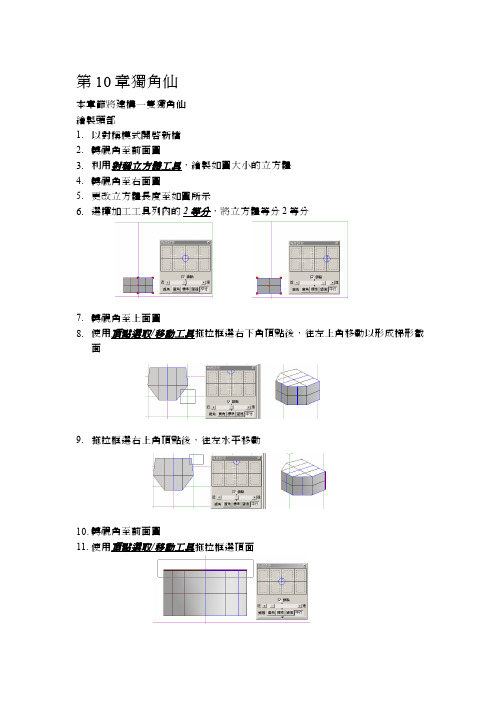
第10章獨角仙本章節將建構一隻獨角仙繪製頭部1.以對稱模式開啟新檔2.轉視角至前面圖3.利用對稱立方體工具 ,繪製如圖大小的立方體4.轉視角至右面圖5.更改立方體長度至如圖所示6.選擇加工工具列內的2等分7.轉視角至上面圖8.使用拖拉框選右下角頂點後,往左上角移動以形成梯形截面9.拖拉框選右上角頂點後,往左水平移動10.轉視角至前面圖11.使用頂點選取/移動工具拖拉框選頂面12.轉視角至等角圖,利用放大縮小功能 ,將頂面縮小13.轉視角至前面圖,使用頂點選取/移動工具拖拉頂面往下14.轉視角至等角圖,點選如圖邊線後往上垂直拉高(按住<Shift>鍵),使頂部成圓弧形15.使用立體選取/移動工具,點選立體後選擇下拉功能表立體(B)>曲面化 ,將立體曲面化,並設邊線不為銳角線16.轉視角至右面圖17.使用刀子工具 在如圖位置水平切割3刀18.以頂點選取/移動工具拖拉框選第2切割面後,利用放大縮小功能 ,將切割面放大19.將此邊線的銳角率設高一點以產生尖銳的邊線效果20.繪製頭角:使用線輸入工具 ,在如圖位置補繪(記得要按住<Ctrl>鍵)頭角輪廓21.以頂點選取/移動工具點選線補出來的3邊形22.利用向上提功能 長出一厚度當作頭角,再利用放大縮小功能 ,將截面稍微縮小23.使用線輸入工具 ,在頭角頂端如圖位置補繪一條直線24.以頂點選取/移動工具點選頂面後,選擇下拉功能表編輯(E)>群組解除 ,將頂面邊線群組解除25.點選頂面外側之3邊形面後,利用向上提功能 長出一厚度當作叉角26.轉視角至右面圖27.將叉角末端往左移,使角稍微彎曲28.利用刀子工具 在如圖位置斜切1刀,並更改其位置,使叉角有點彎曲29.以放大縮小功能 拖拉框選底面,將底面稍微縮小30.轉視角至等角圖準備繪製獨角31.以頂點選取/移動工具點選左端曲面32.利用向上提功能 長出一厚度33.轉視角至右面圖,將端面上移34.再轉視角至等角圖,使用拉長工具 將此端面的單一方向寬度稍減35.再利用向上提功能 長出另一厚度36.以頂點選取/移動工具點選加長厚度的頂面後,利用向上提功能 長出一厚度37.轉視角至右面圖38.利用刀子工具 在如圖位置水平切割2刀39.以拖拉框選切割面後,利用放大縮小功能 ,將截面做縮放(頂面要放大一點)40.轉視角至等角圖41.使用線輸入工具 ,在獨角頂端如圖位置補繪一條直線42.以頂點選取/移動工具點選頂面後,選擇下拉功能表編輯(E)>群組解除 ,將頂面邊線群組解除43.如同前面長出頭角的方法,在獨角上長出2隻叉角繪製身體1.為避免畫面太雜亂,請選擇下拉功能表視窗(W)>層視窗 ,利用不同的圖層來管理我們的圖形2.按層視窗的新規鈕,建新圖層23.將圖層11的頭部不顯示4.轉視角至前面圖5.利用對稱立方體工具 ,繪製如圖大小的立方體6.選擇加工工具列內的3等分,將立方體等分3等分7.轉視角至上面圖8.使用頂點選取/移動工具拖拉框選垂直邊線至如圖所示位置9.拖拉框選右側邊線至如圖所示位置10.更改頂點選取/移動工具變形範圍為中,拖拉框選右上角頂點往左11.先將頂點選取/移動工具變形範圍改為小12.轉視角至右面圖,利用放大縮小功能 ,拖拉框選頂面後將其縮小13.使用頂點選取/移動工具將頂面稍微水平左移14.轉視角至等角圖15.使用頂點選取/移動工具選取如圖中央頂面後往上拉,以形成頂面為圓弧形16.轉視角至右面圖17.框選如圖水平邊線垂直往上18.利用刀子工具 在如圖位置水平切割1刀19.利用放大縮小功能 ,拖拉框選中間切割邊線後,將其放大20.拖拉框選底部邊線後,將其縮小21.轉視角至等角圖22.使用頂點選取/移動工具複選如圖中央水平邊線後往上提,使其產生隆起的現象23.將此邊線設為銳角,以產生銳角的效果24.使用線輸入工具 ,在身體左側端面如圖位置補繪一條直線25.以頂點選取/移動工具選取左側3角面後,利用向上提功能 形成一凹陷(輸入負值)長腳1.按層視窗的新規鈕,建新圖層32.將圖層1、2的顯示鈕關閉,不顯示任何的圖形3.轉視角至前面圖4.選擇立方體工具 ,繪製如圖大小的長立方體5.選擇加工工具列內的2等分,將立方體等分2等分6.利用刀子工具 在如圖位置水平切割8刀7.以頂點選取/移動工具拖拉框選各截面後,利用放大縮小功能 將截面做適當的縮放8.以頂點選取/移動工具拖拉框選如下右圖截面,然後右移9.以頂點選取/移動工具拖拉框選尾端,再利用旋轉工具 將尾端做旋轉10.利用旋轉工具 及頂點選取/移動工具,更改截面至如圖上面及前面圖所示11.利用刀子工具 在第2關節處如圖位置切割4刀12.轉視角至等角圖,使用頂點選取/移動工具分別點選第2關節側面之平面,利用向上提功能 及放大縮小功能 繪製凸角13.將此腳再複製2隻,對造型做適當的修改14.將圖層1、2的顯示鈕打開15.將3隻腳移至身體及頭部正確的位置。
六角大王、纸艺大师 3D建模入门务实教程

六六六六/紙紙六紙 建 建 建 建 3D 建 建 建建 建建六六六六/紙紙六紙 3D 建建建建建建建建建建..................................................................................................... ................................................................ 壹、 認認六六六六..................................................................................................... 3 ................................................................................................. ................................................................ 1.1 3D 基基基基................................................................................................. 4 ..................................................................................................... ................................................................ 1.2 介介介介..................................................................................................... 5 ..................................................................................................... ................................................................ 1.3 工介工工..................................................................................................... 6 ..................................................................................................... ................................................................ 1.4 主工主主..................................................................................................... 6 ................................................................ .............................................................. 1.5 六角角角工工.............................................................................................. 8 ................................................................ .............................................................. 1.6 光光角角工工.............................................................................................. 9 ................................................................ .............................................................. 1.7 數數角角工工.............................................................................................. 9 .................................................................................................... ................................................................ 1.8 鍵鍵工工.................................................................................................... 10 ...................................................................................................... ................................................................ 1.9 層工工 ...................................................................................................... 10 .................................................................................................. ................................................................ 1.10 圖圖工工.................................................................................................. 11 ................................................................ ............................................................ 貳、 各各建建各各介各............................................................................................ 12 ................................................................ ....................................................... 2.1 L 型型型建型型介....................................................................................... 12 ................................................................ ............................................................. 2.2 馬馬馬馬型介............................................................................................. 15 ................................................................ ............................................................ 2.3 彈彈建型型介............................................................................................ 20 ................................................................ .................................. 2.4 高高馬建型型介(旋旋旋馬旋建) .................................................................. 22 ............................................................ 2.5 蘋蘋型介(整整各各建建整整馬旋建) ............................................................ 242.................................................................................................... ................................................................ 2.6 集整集集.................................................................................................... 27 ................................................................ ............................................................. 2.7 集整集集建建............................................................................................. 29 ................................................................ ...................................................... 2.8 三各建整旋三旋建 ...................................................................................... 29 ................................................................ ................................................... 參、 對對建整 玩主玩馬型介 ................................................................................... 30 ................................................................ ............................................. 肆、 人旋型介建整 相相人相型介............................................................................. 35六六六六 SUPER: 3D 建建建建建建建建建建壹、 認認六六六六「六六六六」這這這馬這這,不不不人不不不不不不不不不不馬不旋?其建不不是基是是著這馬 3D 繪圖不旋。
【推荐下载】立体六角星的折法-精选word文档 (3页)

本文部分内容来自网络整理,本司不为其真实性负责,如有异议或侵权请及时联系,本司将立即删除!
== 本文为word格式,下载后可方便编辑和修改! ==
立体六角星的折法
导语:大家好,今天小编为大家分享的是立体六角星的折法,六角星顾名思义就是有六个角度的星星,效果图很赞,如果大家有兴趣的话,就来看看这个教程吧。
立体六角星的折法
第1步:
正方形纸
第2步:
对折
第3步:
头是尖的,边与折边重合
第4步:
沿着线剪
第5步:
剪一个三角形
第6步:
折的时候只用考虑尖是尖的
第7步:
三个角尖对准交叉点
第8步:
翻面
第9步:
中间对准交叉点
第10步:
最后一个要把边翻起来插进去,再把它按平第11步:
变成这样
第12步:
翻面
第13步:
再做一个一模一样的,颜色可以自选
第14步:
插进去按平
第15步:
做好啦、
星相关文章:
1. 立体六角星怎么折
2. 立体六角星的折法
3. 四角星怎么折
4. 立体四角星的折法
5. 手工立体五角星的折法
6. 怎么折小星星最简单
7. 空心立体五角星的折法
8. 五角星怎么折。
最简单的纸恐龙折法

最简单的纸恐龙折法
纸恐龙,作为一款盛行于儿童间的玩具,自然备受家长和老师的喜爱。
但是,令人纳闷的是:如何用最简单的方法折叠一只纸恐龙?今天,我们就来探讨一下。
首先,我们需要准备一张正方形的纸片。
它的尺寸应该大于10厘米,才能折出一个完整的纸恐龙。
接下来,我们按照以下步骤折叠:
1.将纸片对角线对折,然后展开。
2.将纸片的四角对折到中心点。
3.重复步骤2,将每个角都对折到中心点上。
4.将纸片的上下两侧对折到中心点上。
5.将纸片的两个侧面对折到中心点上。
6.将纸片上方的矩形区域向下压下,形成一只小龙头。
7.将纸片两侧向外翻转,形成翅膀。
8.将翅膀分别向上折叠,形成一只立体的纸恐龙。
以上步骤看上去有些复杂,但是只要认真按照步骤来折叠,就可以轻松完成一个可爱的纸恐龙了。
值得一提的是,这种折法比较简单,适合小朋友用来练习手工能力。
当然,如果你已经熟练掌握了这种折法,可以尝试一些更加复杂的纸恐龙折法。
例如,可以用不同颜色的纸片折叠出彩色的纸恐龙,或者用更小的纸片折叠出更加细致的纸恐龙。
总之,纸恐龙折法是一项十分有趣的手工活动,不仅可以增强孩子们的动手能力,还可以激发他们的创造力和想象力。
所以,不妨在空闲时间尝试一下,看看自己能否折出一只最简单的纸恐龙。
六角大王纸艺大师 3D建模入门实务应用课程part2

壹、 各种建模指令介绍
2.1 L 型烟囱模型制作
1.
之后将视角转到侧面进行拉管工作。
2.边的面。
3.大小。
4.
面,选取好了向外拉。
5.出的面缩小,以此类推,重复几次这个动作就可完成长管了。
6.点旋转工具」向下(Z轴)转动约
45的矩型。
7.
使用向下键将线的位置移动与右边线对齐,再使用「向上提工具」长出
适当的矩型。
10.的面,两个面。
11.工具」
2.2管状杯的制作
1.
体立体工具
2.
选取
顶部块面
3.
加工
自定义。
4.
「放大缩小工具」出来的块面略为缩小。
6.用工定义,提出一块新的面。
8.
管状杯的模型。
9.行加工取消掉边的锐利化使其变得平顺。
10.曲面化功能滑平顺。
11.
击,「开启画像当作纹理」喜欢的图形文件读取进来。
12.杯上点一下,窗口」理贴于杯上贴上的表现技法
2.3 弹簧模型制作
1.
螺旋体
2.
即可自动产生螺旋线段。
3.侧面建立一个圆形的线段。
4. 取断面的圆形线段,接着按住Shift
5. →模型。
※断面或轨道的立体被群组化
更多精彩尽在
6.
的地方平滑化。
六角大王教程04椅子

第4章椅子從這一章節開始,我們將以範例練習的方式,練習六角大王的各個繪圖工具及指令1.選擇下拉功能表檔案(F)>開新檔案(N),開啟新檔案準備繪圖2.將視角轉至上面圖,準備繪製椅子的底座3.選擇圓柱工具 ,按住<Ctrl>鍵繪製如圖底座基板正圓柱體4.視角轉至前面圖,先拖拉立體至水平軸線位置,再拖拉立體的藍色控制點,使厚度如圖所示5.視角轉至上面圖,將圓柱視景放大6.使用頂點選取/移動工具拖拉框選如圖頂點,垂直往下移動(要限制游標水平、垂直移動要按住<Shift>鍵),使2邊線成水平狀態7.同理對另外5個頂點執行相同的動作,使其成為正6邊形8.以游標拖拉框選立體底部(可複選到六邊形柱體底部的2側面)9.視角轉至等角圖10.再選擇上提工具 ,長出一短厚度(向上提的量如果設不對,可先回到上視圖做修正)11.選擇放大縮小工具 ,移游標至長出的頂面,按住滑鼠左鍵拖拉,將頂面縮小12.再選擇上提工具 ,長出一長厚度當作底座支架(如果長度不對,回到上面圖後再以頂點選取/移動工具做修改)13.選擇放大縮小工具 ,將頂面縮小14.視角轉至前面圖15.以頂點選取/移動工具拖拉頂面垂直下移16.同理,對另外2隻支架做同樣的動作17.轉視角至上面圖18.選擇球工具 ,在3隻支架末端各放置一正球體當作滑球轉輪19.轉視角至前面圖,將這3顆球放置至正確的位置20.使用頂點選取/移動工具以游標拖拉框選6邊形柱體頂面21.選擇上提工具 ,設定向上提的量=0 (長出零厚度),以複製相同的平面22.視角轉至等角圖23.立即選擇放大縮小工具 ,將頂面縮小24.選擇上提工具 ,長出一長厚度,以形成椅子的中央支柱(如果長度不對,回到前面圖後再以頂點選取/移動工具做修改)25.視角轉至前面圖26.選擇刀子工具 ,在支柱底部水平切割8刀27.分別以放大縮小工具 ,對如圖各邊線拖拉框選後,將端面放大28.轉視角至上面圖29.選擇立方體工具 ,繪圖如圖大小的座墊30.轉視角至前面圖,先拖拉立體至支柱上方,再拖拉立體的藍色控制點,更改其厚度為如圖所示31.直接選擇下拉功能表加工(P)>等分 >4,將座墊等分為4等分32.轉視角至右面圖33.使用頂點選取/移動工具拖拉框選如圖邊線,再水平拖拉邊線往右34.轉視角至等角圖35.以游標複選如圖4個頂面後,使用上提工具 ,長出一厚度當做椅背36.轉視角至上面圖37.更新頂點選取/移動工具為變形範圍中,以游標拖拉框選如圖邊線,再垂直拖拉邊線向上,以形成圓弧形的椅背38.轉視角至等角圖39.以游標複選如圖8個頂面後,選擇下拉功能表加工(P)>等分 >2,將座墊這8個頂面再等分2等分40.更新頂點選取/移動工具為變形範圍小41.以游標複選如圖8個頂點後,移游標至頂點上方後按滑鼠右鍵拖拉頂點向上形成凸起狀態(此時紅色十字基準面在底部,所以按滑鼠右鍵拖拉)42.選擇下拉功能表編輯(E)>全選 ,選擇所有的立體43.選擇下拉功能表立體(B)>曲面化 ,將所有的立體曲面化44.使用立體選取/移動工具點選椅面,設其邊線為不設為銳角45.點選支架,設其邊線為銳角率為50%46.點選底座,設其邊線為銳角率為90%,邊線保有銳角化47.底座與座椅的比例似乎太小了,同前木馬範例方法,將底座及滑球組成群組後放大48.上色What先生:嘗試使用頂點選取/移動工具框選如圖底座截面後,使用放大縮小工具 縮小時,為何會發生異常縮小的狀況呢?小穎Answer :使用放大縮小工具 對物件”內部”截面做縮放時要特別小心,由於此截面是”藏”在物件的中央所以很容易產生如下中圖扭曲縮放的現象,解決辦法是選擇放大縮小工具 ,移游標至截面外部邊緣後在出現抓點符號時按住滑鼠左鍵拖拉,即可正常的進行縮放。
六角大王纸艺大师 3D建模入门实务应用课程part4

1.利用框选,拖曳的方式来调整出玩具熊脑袋的形状2.3.4.5. 6.7.8. 9.10.11.壹、 人体制作模式 相片人物制作1. 将利用完成一个型。
2. 身照片。
3. 取一张照片。
4. 选择性别、发型与衣服类型。
5.依照左侧说明图标定义特征点。
6. 描绘轮廓线,并按步骤完成人形的身体取线和贴图范围。
绘制轮廓线时,要注意头部3条轮廓线的绘制。
7. 描绘发型内侧轮廓。
8. 点选自动产生后面头发图像,与自定义人物身高。
9.完成人体模型,并回到Array标准模式(可套用图库改变人物姿势)。
貳、纸艺大师的应用5.1六角大王建模部份:动物(菇菇猪)1.到对称模式下,先将画面切到上窗口,并使用线段产生工具来绘制ㄧ个如下图的线段。
2.线段画好并选取,执行旋转体的指令,分割数设定为8。
3.模型旋转好后,切换到标准模式到并把模型的位置调整好。
4.接着选取到头部如图的面向外长出,拉出猪的鼻子出来并缩放大小。
5.利用工具栏上的(几何面产生工具)来产生一个平面,并调整面上的点制作出猪耳朵造型,完成后再复制一个出来。
6.个别选取头部模型来贴上脸部贴图,不要选取到猪鼻子部份,贴图时要选择在正窗口来贴附。
7.接着选取到猪鼻子的面,切换到正窗口来贴上贴图。
8.将耳朵贴图贴上,并在猪的身体上倒上一个颜色相近的咖啡色即可。
9.接着存盘后汇到纸艺大师来作业,要将模形完整展开,并且分割的很好要使用美工刀工具来制作分割线。
10.完成后按下展开,再使用打印机印出来就大功告成了。
5.2纸艺大师窗口接口介绍控制窗口对对象的放大及缩小展开图窗口的全体显示指定展开图排版方法控制展开图的缩放控制展开图的反转控制黏贴面的相关设定黏贴编号设定展开面的线段设定材质颜色的显示目前使用的页码显示将线段平滑化将边线去除掉复原去除掉的边线黏贴面的编辑设定物件的剪裁将面跟面连结对象的旋转。
- 1、下载文档前请自行甄别文档内容的完整性,平台不提供额外的编辑、内容补充、找答案等附加服务。
- 2、"仅部分预览"的文档,不可在线预览部分如存在完整性等问题,可反馈申请退款(可完整预览的文档不适用该条件!)。
- 3、如文档侵犯您的权益,请联系客服反馈,我们会尽快为您处理(人工客服工作时间:9:00-18:30)。
六角大王/纸艺大师3D建模入门实务应用课程六角大王/纸艺大师3D建模入门实务应用课程壹、認識六角大王......................................... 错误!未定义书签。
1.1 3D基本概念................................. 错误!未定义书签。
1.2 介面操作......................................... 错误!未定义书签。
1.3 工作視窗......................................... 错误!未定义书签。
1.4 主工具列......................................... 错误!未定义书签。
1.5 角度設定視窗..................................... 错误!未定义书签。
1.6 光源設定視窗..................................... 错误!未定义书签。
1.7 數值設定視窗..................................... 错误!未定义书签。
1.8鍵盤視窗......................................... 错误!未定义书签。
1.9 層視窗........................................... 错误!未定义书签。
1.10圖庫視窗........................................ 错误!未定义书签。
貳、各種建模指令介紹..................................... 错误!未定义书签。
2.1 L型煙囪模型製作 ................................. 错误!未定义书签。
2.2管狀杯的製作..................................... 错误!未定义书签。
2.3 彈簧模型製作..................................... 错误!未定义书签。
2.4 高腳杯模型製作(旋轉體的運用) ..................... 错误!未定义书签。
2.5蘋果製作(整合各種建模方式的運用) .................. 错误!未定义书签。
2.6集合演算......................................... 错误!未定义书签。
2.7集合演算應用..................................... 错误!未定义书签。
2.8三種模式轉換運用 ................................. 错误!未定义书签。
參、對稱模式玩具熊的製作................................ 错误!未定义书签。
肆、人體製作模式相片人物製作............................ 错误!未定义书签。
伍、紙藝大師的應用....................................... 错误!未定义书签。
5.1六角大王建模部份:動物(菇菇豬) (38)5.2紙藝大師視窗介面介紹 ............................. 错误!未定义书签。
六角大王SUPER:3D建模入门实务应用课程壹、认识六角大王「六角大王」这有趣的名字,不禁让人想了解它究竟是什么样的软件?其实它是日本非常著名的3D绘图软件。
「六角」在日本语的意思为「六面」,我们就以立方体来做说明,立方体的构造上一共为六面,并参照在建构3D虚拟模型时的空间X、Y、Z参考轴,简单来说就是「立体大王」。
六角大王super4.2是日本Susaku绘图设计软件公司于2005年所推出之最新版本,透过原作者之一的古岛终作先生,了解到3D在日本风靡之情况,燃起了几个志同道合的兴致,秉持着将好的东西分享给国人甚至华人圈这即是本公司成立的宗旨之一。
几番恰谈,古岛终作先生同意由我们将『六角大王』进行中文化,何其有幸让我们可以简易的中文接口一窥3D的奥妙,并嘉惠给全世界的华人。
为了因应诸多竞争者的CG市场,Susaku推出了一系列模块功能来强化六角大王在处理3D动画的上的能力,如漫画模式、人体制造模式、动画机能等,对于建筑、室内设计、游戏设计或是虚拟现实制作等使用者,同样也能提供绝佳的整合效能。
现在开始您将踏入六角大王的崭新世界,在第一章中我们将会为您导览六角大王的接口组成与基本的面板工具。
漫画模式人体制造模式动画机能六角大王日本原厂纸艺大师1.13D基本概念●三视图(前视图、侧视图、透视图)。
●三视图是学3D之人必备的基本概念。
●三视图分第一角法与第三角法两种,台湾使用的是右边的第三角法。
物体置于第一象眼物体置于第三象眼第一角法各视图之位置及名称第三角法各视图之位置及名称1.2 接口操作进入系统后,画面概分为4大区:●菜单区:最上面一行为下拉菜单区,执行绘图设定功能。
●主工具栏:内含重要的绘图与编修工具。
●工作窗口:名称未设定(小熊.6KT)的窗口为工作窗口。
●角度设定窗口:用来控制绘图窗口内对象之观看视角。
●图库:内含各种人物及背景图库资料。
1.3 工作窗口●基准面图像:可设定立体移动的基准面。
:下面。
:侧面。
:下一个侧面。
:跟视线垂直的面。
1.4 主工具栏标准方式、对称方式工具漫画方式工具用户接口功能操作图示快捷键功能V立体选取/移动工具:用此点选与选择对象与移动控制R旋转工具:控制对象的旋转A顶点选取/移动工具:可以选取顶点与边,按下SHIFT+鼠标左键可加选,再按下即可减选O顶点选取/旋转工具:控制面的旋转W放大缩小工具:控制面及边的大小缩放L套索选取工具:画出线段来选取不规则对象P线输入工具:顶点绘制工具,绘制完按下ENTER即可完成边的绘制工作在边上加点按住CTRL+左键即可C剪裁工具:剪刀可以减点;刀子可以加线J向上提工具:长出立方体模型,选取要长出的面,长出后按下Shift可垂直长出,放开即完成长出的动作图示快捷键功能U位置配合工具:调整位置使之重合N曲面立体工具:产生几何多边形的面M实体立体工具:立体几何模型的产生H平移工具:可以上下与左右移动窗口Z放大镜工具:放大镜可以调整观看对象的远近距离I取色工具:吸取对象的颜色K填色工具:将模型倒入颜色,按下SHIFT再选面,可单独倒入颜色D调色板:目前所使用的颜色显示无颜色的材质设定1.5 角度设定窗口1.移动角度设定窗口内的圆,可调整文档窗口的显示角度。
在圆上按住鼠标左键可拖曳而移动。
2.按Shift键并拖曳鼠标的话,每15度变换角度一次,按Ctrl键或右边按键的话可改变正面的角度。
1.6 光源设定窗口1.光源设定窗口内的角度跟角度设定窗口同样。
2.拖曳窗口内光源1和光源2的图像可改变光源的位置。
3.只要移动光源1的话,同时按Ctrl键并拖曳。
4.只要移动光源2的话,按Alt键或右边按键而拖曳。
1.7 数值设定窗口1.当我们选取立体或领域的角度大小,可以使用数值窗口来表示。
2.当我们设定好数值时,单击适用,我们所选取的立体或领域的大小,会随着数值而做改变。
3.「长度的单位」可利用下拉选单还选取我们要的数值单位,单位分别有mm、cm、m,可供选取(若未作任何的选取时,默认值是cm)。
1.8键盘窗口开启键盘窗口直接用鼠标点选,则不需另一只手再按shift键,Ctrl键,或Alt键。
1.9 层窗口●可将立体层层管理时的窗口。
●可切换层的显示/ 不显示,编辑可能/ 不可能( 锁定)。
●新规:作新的层,并把它当作现行层。
●删除:消除现行层。
现行层的立体移动到上一层。
●移送:将文件中被选取的立体移动到现行层。
●整顿:将每1立体分属每1层。
显示/ 不显示按钮●切换层内立体的显示/ 不显示。
●层内立体不显示时,在输出档案时立体不会被输出。
编辑/ 锁定按钮●切换层内立体的可编辑/ 不可编辑( 锁定)。
●锁定的时候,立体虽被显示,无法被选取或修改。
1.10图库窗口1.显示六角大王软件内建所准备的人物、背景、姿势等图库数据的窗口。
2.在人物或背景数据的图像上双击的话,会以新文件的方式开启该数据,又在图像上按住鼠标,然后移动至工作窗口上放开,则在放开位置上可配置人物或背景。
貳、各种建模指令介绍2.1 L型烟囱模型制作1.先使用实体立体工具产生立方体,之后将视角转到侧面进行拉管工作。
2.使用「顶点选取/移动工具」选择右边的面。
3.执行面的缩放工具,并调整至适当大小。
4.使用向上提工具,并选取要长出的面,选取好了向外拉。
5.长出后再执行面的缩放工具,把长出的面缩小,以此类推,重复几次这个动作就可完成长管了。
6.使用「顶点选取」选取面后选择「顶点旋转工具」向下(Z轴)转动约45度,再使用向上提工具长出适当的矩型。
7.使用「套索选取工具」选取线段后,使用向下键将线的位置移动与右边线对齐,再使用「向上提工具」长出适当的矩型。
8.选取对象后,使用「立体旋转工具」,将烟囱转向90度。
9.转动时同时按住Shift键将可垂直方式转向。
10.使用「套索选取工具」选取顶端的面,后用Del键删除顶端与末端两个面。
11.选好调色盘之颜色后使用「填色工具」,可改变对象的颜色与材质。
2.2管状杯的制作1.将窗口转为上窗口后用实体立体工具建立一个圆柱体2.将视点移到正视图,以顶点选取/移动工具框选圆柱体的顶部块面3.使用「向上提工具」或执行加工=>向上提”(Ctrl+L),数值自定义。
4.将视角移到上视图,使用「放大缩小工具」将刚刚所提出来的块面略为缩小。
5.将视点移回正视图,把刚刚所提出来的面向下移动和原来圆柱体的顶部平行,若是之前向上提的量设为0,那么就不需要进行此一步骤。
6.不改变选取状态,再一次使用「向上提工具」或执行「加工=>向上提(Ctrl+L)」,数值自定义,提出一块新的面。
7.将提出来的块面垂直向下移动(按住Shift进行拖曳)到略高于原圆柱体底部的位置。
8.如此就完成了一个3D立体管状杯的模型。
9.选取长出的第2条线段,执行加工/不设为锐角线功能,可取消掉边的锐利化使其变得平顺。
10.选取模型个体,执行立体/曲面化功能,可以让模型整体变的圆滑平顺。
11.使用鼠标在调色板上单击,显示颜色选取菜单并点选「开启画像当作纹理」,选取喜欢的图形文件读取进来。
12.使用「填色工具」在管状杯上点一下,开启「贴上纹理窗口」,点选「OK」即可将纹理贴于杯上(可自行尝试各种贴上的表现技法)。
13.即完成美观的3D立体杯子(亦可作为笔筒或其他管状物之制作方法)。
